ScenicHomepage Toolbar 除去ガイド (ScenicHomepage Toolbar のアンインストール)
システムのプログラムの予期しない出現後、ユーザーを混乱はしばしば web フォーラムやScenicHomepage Toolbarウイルス除去オプションについてお問い合わせオンライン セキュリティ カウンセラーの洪水が開始します。現実には、風光明媚なホームページは、任意の特別な努力なしにあなたのコンピューターからそれを削除することができますので、Mindspark と呼ばれる会社によってリリースされた正当なブラウザー拡張のためにこれまで見て必要はありません。プログラム自体は悪意はないと、コンピューターを破損する可能性が高いではない、あなたのシステム上でその外観はあなたのブラウズ習慣に関連する問題を明らかにします。持つこのツールバーがブラウザーにインストール自分が覚えていない場合は、これは無意識のうちにアクセス許可を与えていることを示唆します。
これは通常、ユーザーがソフトウェア インストール手順を介してラッシュし、ダウンロードしたソフトウェア パッケージに含まれるコンポーネントの完全なリストを分析する気にしないに発生します。この方法では、ソフトウェアの初期提案されたすべてのアプリケーションと一緒にインストールを取得します。多くの場合そのような方法で動作している自分自身を見つける場合、は、コンピューターに随時新たないくつかの新しい、なじみのないアプリケーション参照してください驚かないでください。たまたまその場合不本意ながら取得しているし、今この記事を読み続けるあなたのコンピューターから ScenicHomepage Toolbar を削除してすべての答えを見つけるでしょう。
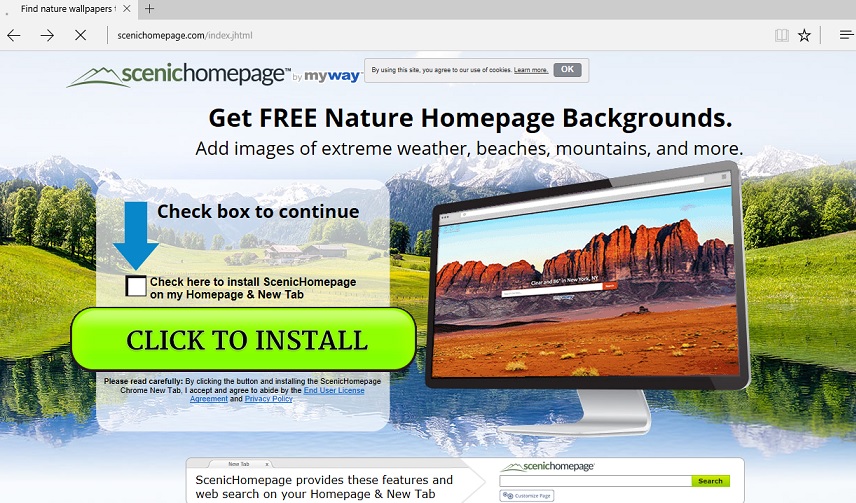
ダウンロードの削除ツール削除するには ScenicHomepage Toolbar
ユーザー自身が自分のコンピューターにインストールするこのツールバーを許可するための責任のほとんどをするものであるにもかかわらず、ScenicHomepage Toolbar は完全に無実のいずれかは言えない。開発者は意図的にそのダウンロード リンクは Google ストアおよびアプリケーションの公式サイトで既に見つけることが広がり、このソフトウェアの追加戦略としてバンドルを選択します。加えて、プログラムは、コンピューターにインストールを取得します、一度それはないピンだけ ScenicHomepage Toolbar web ブラウザーでも、ブラウザーのハイジャック犯を行うと同様に、hp.myway.com 検索エンジンと置き換えることによってデフォルトのホームページや検索エンジンの変更。このエンジンは、主にアフィリ エイト サイトおよび製品の促進に焦点を当てて変更した web 検索と呼ばれます。これがまさにどのような場合、あなたのブラウザーから期待、躊躇しないで、ScenicHomepage Toolbar 除去にまっすぐ進みます。高度なウイルス対策ソフトウェアがあります (不審なプログラム) の子犬としてそれを検出し、それを排除するあなたのコンピューターから自動的に ScenicHomepage Toolbar を手動で削除することが可能でもあるが。
最近では、このプログラムの開発者は、当社の web サイトからこの記事を削除する私たちを求めてご連絡。我々 は、我々 を提供する ScenicHomepage Toolbar の除去のためのプログラムすることができますそれを検出し、システムからそれを削除するユーザーを助ける限り、我々 はことを行うべきではないと考えています。それは各ダウンロード ボタンの下で述べたように、これらのマルウェア対策プログラムと提携をして、一方それらのいくつかは無料です、他はそれらを購入した後にのみウイルスを削除できます。これらの言及は完全に各公正取引委員会の要件を満たします。
それにもかかわらず、この開発者に関連する他の記事の改定にしましたが最近。我々 はそれらのすべてが正しく記述されていると主張します。
私のブラウザーに戻ってからこのツールバーを防ぐためには
ScenicHomepage Toolbar を既に除去している、単にこのような予期しない出会いを回避する方法についてもっと詳しく知りたい 3 つのことを覚えておいて下さい。
フリーウェアやシェアウェアはほとんど一人旅し、一般その他のプログラムにバンドルされています。ScenicHomepage Toolbar は確かにそれらの 1 つをすることができます。ですから、コンピューターにこのブラウザー ヘルパーを再度表示しないようにする場合ダウンロードしたソフトウェア パッケージの内容を手動で行くし、望ましくないコンポーネントの選択を解除する必要があります常に。
不要と思われるアプリケーションと追加ソフトウェア ・ バンドルは、ダウンロード ソースを慎重に選択する必要がありますので通常無名と不人気のウェブサイトに配布されます。
保護されていないコンピューターを放置しないでください。場合は積極的に web を参照してさまざまなソフトウェアをダウンロードして、お使いのコンピューターは、適切な保護を与えられるかどうかを確認する必要があります。リアルタイム保護で評判の良いウイルス対策ユーティリティを入手してそれを定期的に更新します。
ScenicHomepage Toolbar を削除する方法?
一方、このようなマルウェア ウイルス対策ユーティリティが検出し、それを削除することは困難見つける事実上 ScenicHomepage Toolbar ウイルスが存在しないような。したがって、ScenicHomepage Toolbar の専門家準備除去提案を見てみることをお勧めします。これらの簡単な手順は、いくつかの簡単な手順でコンピューターから ScenicHomepage Toolbar を削除に役立ちます。その除去下のガイドに注意を払うはまたブラウザーのリセット コンピューターからウイルスを完全に排除するために必要な手順を見つけます。
お使いのコンピューターから ScenicHomepage Toolbar を削除する方法を学ぶ
- ステップ 1. 窓から ScenicHomepage Toolbar を削除する方法?
- ステップ 2. Web ブラウザーから ScenicHomepage Toolbar を削除する方法?
- ステップ 3. Web ブラウザーをリセットする方法?
ステップ 1. 窓から ScenicHomepage Toolbar を削除する方法?
a) ScenicHomepage Toolbar を削除関連のアプリケーションを Windows XP から
- スタートをクリックしてください。
- コントロール パネルを選択します。

- 選択追加またはプログラムを削除します。

- ScenicHomepage Toolbar をクリックして関連のソフトウェア

- [削除]
b) Windows 7 と眺めから ScenicHomepage Toolbar 関連のプログラムをアンインストールします。
- スタート メニューを開く
- コントロール パネルをクリックします。

- アンインストールするプログラムを行く

- 選択 ScenicHomepage Toolbar 関連のアプリケーション
- [アンインストール] をクリックします。

c) ScenicHomepage Toolbar を削除 Windows 8 アプリケーションを関連
- チャーム バーを開くに勝つ + C キーを押します

- 設定を選択し、コントロール パネルを開きます

- プログラムのアンインストールを選択します。

- ScenicHomepage Toolbar 関連プログラムを選択します。
- [アンインストール] をクリックします。

ステップ 2. Web ブラウザーから ScenicHomepage Toolbar を削除する方法?
a) Internet Explorer から ScenicHomepage Toolbar を消去します。
- ブラウザーを開き、Alt キーを押しながら X キーを押します
- アドオンの管理をクリックします。

- [ツールバーと拡張機能
- 不要な拡張子を削除します。

- 検索プロバイダーに行く
- ScenicHomepage Toolbar を消去し、新しいエンジンを選択

- もう一度 Alt + x を押して、[インター ネット オプション] をクリックしてください

- [全般] タブのホーム ページを変更します。

- 行った変更を保存する [ok] をクリックします
b) Mozilla の Firefox から ScenicHomepage Toolbar を排除します。
- Mozilla を開き、メニューをクリックしてください
- アドオンを選択し、拡張機能の移動

- 選択し、不要な拡張機能を削除

- メニューをもう一度クリックし、オプションを選択

- [全般] タブにホーム ページを置き換える

- [検索] タブに移動し、ScenicHomepage Toolbar を排除します。

- 新しい既定の検索プロバイダーを選択します。
c) Google Chrome から ScenicHomepage Toolbar を削除します。
- Google Chrome を起動し、メニューを開きます
- その他のツールを選択し、拡張機能に行く

- 不要なブラウザー拡張機能を終了します。

- (拡張機能) の下の設定に移動します。

- On startup セクションの設定ページをクリックします。

- ホーム ページを置き換える
- [検索] セクションに移動し、[検索エンジンの管理] をクリックしてください

- ScenicHomepage Toolbar を終了し、新しいプロバイダーを選択
ステップ 3. Web ブラウザーをリセットする方法?
a) リセット Internet Explorer
- ブラウザーを開き、歯車のアイコンをクリックしてください
- インター ネット オプションを選択します。

- [詳細] タブに移動し、[リセット] をクリックしてください

- 個人設定を削除を有効にします。
- [リセット] をクリックします。

- Internet Explorer を再起動します。
b) Mozilla の Firefox をリセットします。
- Mozilla を起動し、メニューを開きます
- ヘルプ (疑問符) をクリックします。

- トラブルシューティング情報を選択します。

- Firefox の更新] ボタンをクリックします。

- 更新 Firefox を選択します。
c) リセット Google Chrome
- Chrome を開き、メニューをクリックしてください

- 設定を選択し、[詳細設定を表示] をクリックしてください

- 設定のリセットをクリックしてください。

- リセットを選択します。
d) Safari をリセットします。
- Safari ブラウザーを起動します。
- サファリをクリックして (右上隅) の設定
- リセット サファリを選択.

- 事前に選択された項目とダイアログがポップアップ
- 削除する必要がありますすべてのアイテムが選択されていることを確認してください。

- リセットをクリックしてください。
- Safari が自動的に再起動されます。
* SpyHunter スキャナー、このサイト上で公開は、検出ツールとしてのみ使用するものです。 SpyHunter の詳細情報。除去機能を使用するには、SpyHunter のフルバージョンを購入する必要があります。 ここをクリックして http://www.pulsetheworld.com/jp/%e3%83%97%e3%83%a9%e3%82%a4%e3%83%90%e3%82%b7%e3%83%bc-%e3%83%9d%e3%83%aa%e3%82%b7%e3%83%bc/ をアンインストールする場合は。

